

4. 設置筆觸顏色,打開“屬性”欄,在筆觸顏色框中將顏色設置為黑色,大小為5,然后單擊其后面筆觸選項(如圖3),打開筆觸選項對話框,設置參數為“鉛筆”,在其下方的下拉列表中選擇“1-像素柔化”。接著單擊下方的“高級”按鈕,打開編輯筆觸對話框,單擊形狀標簽,設置大小參數值為3,邊緣參數值為2,接著再單擊敏感度標簽,設置筆觸屬性為“大小”,影響區域中設置壓力為50,速度為10,最后單擊“確定”按鈕返回。這樣這一段文字對象的宣紙書法效果設置完畢了,大家可以對比一下兩段文字對象設置前后的效果(如圖4):設置前的文字對象看起來比較生硬,而設置后的文字對象就比較圓滑一些了。
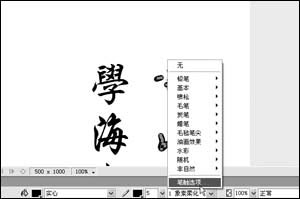

5. 接下來按照上述的方法再把第二段文字對象設置好,然后書寫上自己的名字(如圖5)。至此我們用fireworks制作書法效果設計到此就完畢了。
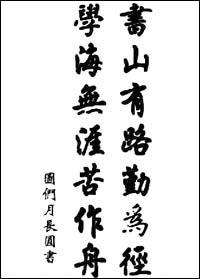
6. 為了更好地突出書法效果,使它們更像一幅完整的作品,我們還要對其裝裱一下。單擊菜單欄中的“文件→導入”命令,導入一幅背景圖,并將其至于后面,然后調整好文字對象與背景的位置關系,這樣整個作品就設計完成了,效果如圖6所示。
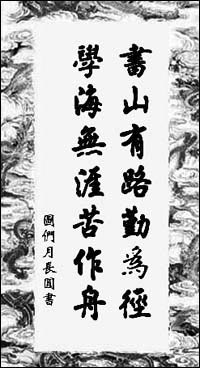
新聞熱點
疑難解答